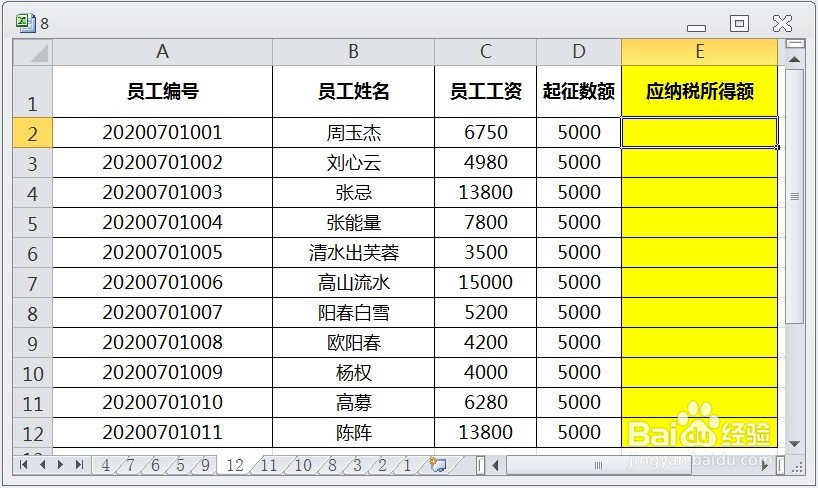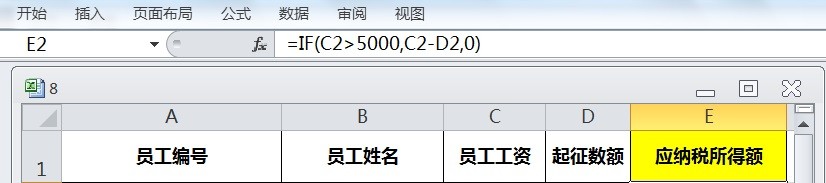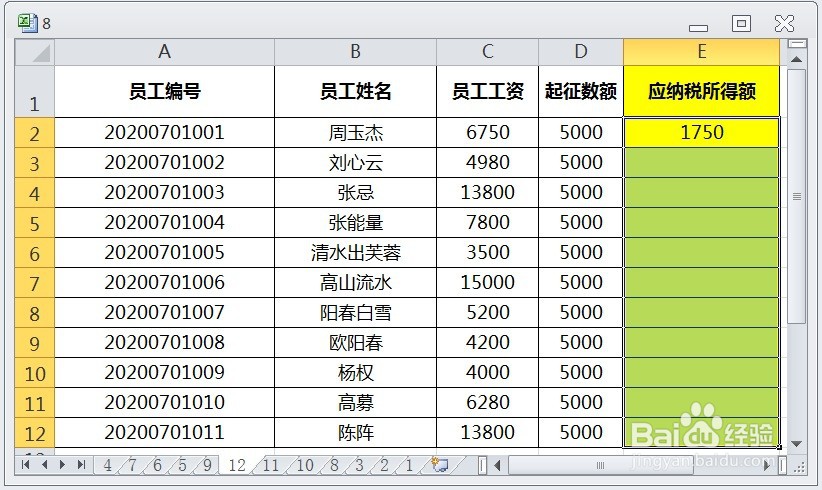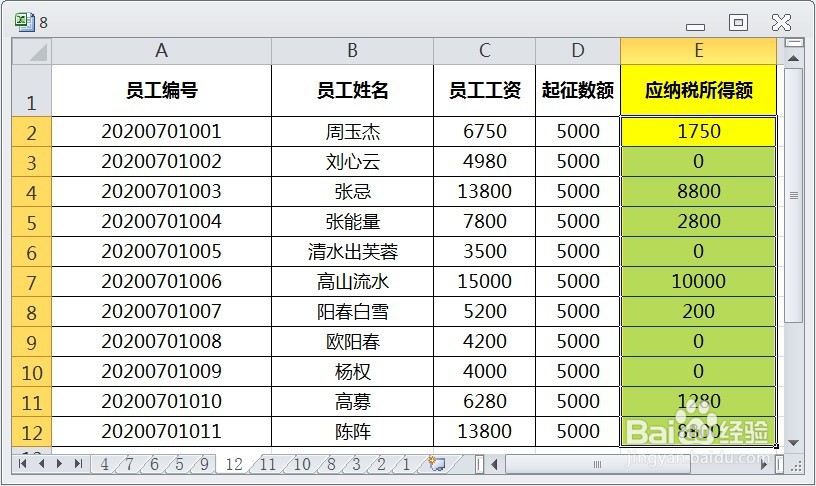EXCEL运用IF计算个人所得税中的应纳税所得额
1、在EXCEL中,打开【8.XLSX】后,如下图所示。
2、在EXCEL中,打开【8.XLSX】后,选择【E2】单元格,如下图所示。
3、在EXCEL中,打开【8.XLSX】后,选择【E2】单元格,在编辑栏中输入公式【=IF(C2>5000,C2-D2,0)】,如下图所示。
4、在EXCEL中,打开【8.XLSX】后,选择【E2】单元格,在编辑栏中输入公式【=IF(C2>5000,C2-D2,0)】,按【ENTER】后,选择【E2:E12】单元格区域,如下图所示。
5、在EXCEL中,打开【8.XLSX】后,选择【E2】单元格,在编辑栏中输入公式【=诔罨租磊IF(C2>5000,C2-D2,0)】,按【ENTER】后,选择【E2:E12】单元格区域,再按【CTRL+D】即可计算个人所得税中的应纳税所得额了,如下图所示。
声明:本网站引用、摘录或转载内容仅供网站访问者交流或参考,不代表本站立场,如存在版权或非法内容,请联系站长删除,联系邮箱:site.kefu@qq.com。
阅读量:79
阅读量:57
阅读量:31
阅读量:79
阅读量:44